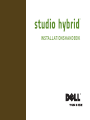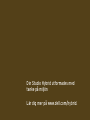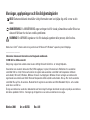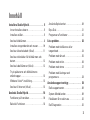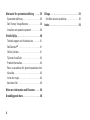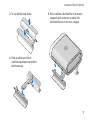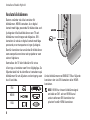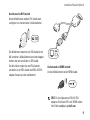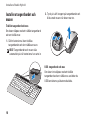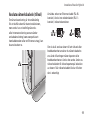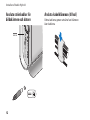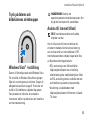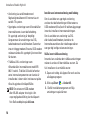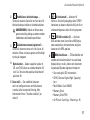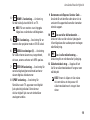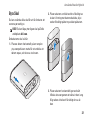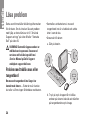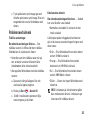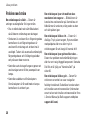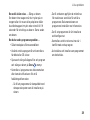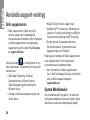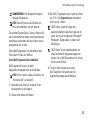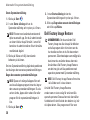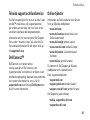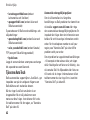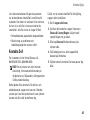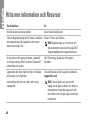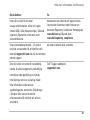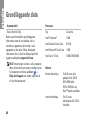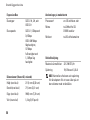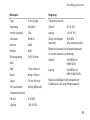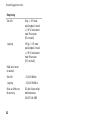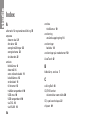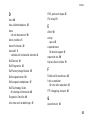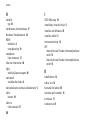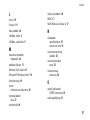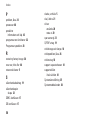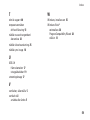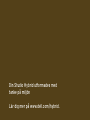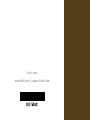Dell Studio Hybrid D140G Snabbstartsguide
- Typ
- Snabbstartsguide

INSTALLATIONSHANDBOK

Din Studio Hybrid utformades med
tanke på miljön
Lär dig mer på www.dell.com/hybrid.

INS TALLATIONSHANDB OK
Modell DCSEA

Varningar, upplysningar och försiktighetsåtgärder
OBS! Detta meddelande innehåller viktig information som kan hjälpa dig att få ut mer av din
dator.
ANMÄRKNING: En ANMÄRKNING anger antingen risk för skada på maskinvara eller förlust av
data och förklarar hur du kan undvika problemet.
VARNING! En VARNING signalerar risk för skada på egendom eller person, eller livsfara.
Om du har en Dell
™
n Series-dator är inga referenser till Microsoft
®
Windows
®
-operativsystem tillämpliga.
__________________
Information i dokumentet kan ändras utan föregående meddelande.
© 2008 Dell Inc. Med ensamrätt.
Återgivning i någon form av detta material utan skriftligt tillstånd från Dell Inc. är strängt förbjuden.
Varumärken som används i denna text: Dell, DELL-logotypen, Inspiron, Dimension och DellConnect är varumärken
som tillhör Dell Inc. Intel, Pentium och Celeron är registrerade varumärken som tillhör Intel Corporation i USA och
andra länder; Microsoft, Windows, Windows Vista och startlogotypen i Windows Vista är antingen varumärken eller
registrerade varumärken som tillhör Microsoft Corporation i USA och/eller andra länder. Blu-ray Disc är ett varumärke
som tillhör Blu-ray Disc Association. Bluetooth är ett registrerat varumärke som tillhör Bluetooth SIG, Inc. och används
under licens av Dell Inc.
Övriga varumärken kan användas i dokumentet som hänvisning till antingen de enheter som gör anspråk på varumärkena
eller deras produkter. Dell Inc. frånsäger sig allt ägarintresse av andra varumärken än sina egna.
Oktober 2008 Art. nr K276D Rev. A01

3
Installera Studio Hybrid ............... 5
Innan Installera datorn ..................5
Installera stället........................5
Ansluta bildskärmen ....................8
Installera tangentbordet och musen ......10
Ansluta nätverkskabeln (tillval) ..........11
Ansluta strömkablar för bildskärmen och
datorn ...............................12
Ansluta kabelklämman (tillval) ...........12
Tryck på datorns och bildskärmens
strömknappar .........................13
Windows Vista
®
-inställning.............13
Ansluta till internet (tillval) ..............13
Använda Studio Hybrid ............... 16
Funktioner på framsidan ................16
Baksida Funktioner ....................18
Använda Optisk enhet ..................20
Byta Skal.............................21
Programvara Funktioner ................22
Lösa problem ....................... 24
Problem med trådlös mus eller
tangentbord ..........................24
Problem med nätverk...................25
Problem med ström ....................26
Problem med minne ...................27
Problem med låsningar och
programvara .........................28
Använda support-verktyg ............. 30
Dells supportcenter....................30
System Meddelanden ..................30
Felsökaren för maskinvara ..............32
Dell Diagnostics ......................32
Innehåll

4
Alternativ för systemåterställning ..... 35
Systemåterställning....................35
Dell Factory Image Restore .............36
Installera om operativsystemet ..........38
Erhålla Hjälp........................ 40
Teknisk support och Kundservice ........41
DellConnect™ ........................41
Online-tjänster ........................41
Tjänsten AutoTech.....................42
Produktinformation ....................43
Retur av produkter för garantireparation eller
häva köp .............................43
Innan du ringer........................44
Kontakta Dell .........................45
Hitta mer information och Resurser..... 46
Grundläggande data ................. 48
Bilaga ............................. 53
Om Macrovision-produkter..............53
Index .............................. 54

5
Installera Studio Hybrid
Det här avsnittet tillhandahåller information om
att installera Studio Hybrid 140g och ansluta
utrustning.
Innan Installera datorn
När du placerar datorn säkerställer du att du
har enkel tillgång till en strömkälla,adekvat
ventilation och en plan yta att placera datorn på.
Begränsning av luftflödet runt Studio Hybrid
kan orsaka att den överhettas. Förhindra
överhettning genom att säkerställa att det finns
minst 10,2 cm fritt utrymme bakom datorn och
minst 5,1 cm fritt utrymme på alla sidor. Du skall
aldrig placera datorn i ett slutet utrymme som
exempelvis ett skåp eller i en låda när den är
påslagen.
ANMÄRKNING: Placering eller stapling av
tunga eller vassa föremål på datorn kan
resultera i permanent skada på den.
Installera stället
Du har möjlighet att installera datorn antingen
vertikalt eller horisontellt.
Datorn roterar automatiskt det upplysta namnet
och symboler för att visa korrekt i valfri riktning.
När den är påslagen tänds Dell
™
logotyperna
på var sida om datorn när den är vertikal och
endast på den övre ytan när den är horistonell.

6
Installera Studio Hybrid
Vertikal position
Om du vill installera datorn i vertikal position
riktar du in säkerhetsflikarna på stället mot
datorns uttag. Sänk ner datorn på stället tills
flikarna är helt insatta i uttagen.
Horisontell position
Så här installerar du datorn i en horisontell
position:
Om stället har installerats i den vertikala 1.
positionen lyfte du försiktigt bort datorn från
stället medan du håller ner stället på en jämn
yta.
Vänd på stället och tryck 2.
stabiliseringstången bort från stället.

7
Installera Studio Hybrid
Ta isär ställets båda änder.3.
Vänd på stället och rikta in 4.
stabiliseringsstången mot ställets
säkerhetsuttag.
Rikta in ställets säkerhetsflikar mot datorns 5.
uttag och sänk ner datorn på stället tills
säkerhetsflikarna är helt inne i uttagen.

8
Installera Studio Hybrid
Ansluta bildskärmen
Datorn använder två olika kontakter för
bildskärmen. HDMI-kontakten är en digital
kontakt med höga prestanda för både video- och
ljudsignaler till olika bildskärmar som TV och
bildskärmar med integrerade högtalare. DVI-
kontakten är också en digital kontakt med höga
prestanda, men transporterar ingen ljudsignal.
Den här kontakten kan användas för bildskärmar
som exempelvis monitorer och projektorer som
saknar högtalare.
Kontrollera din TV eller bildskärm för att se
vilken typ av kontakter som finns tillgängliga. Se
följande tabell när du identifierar kontakterna på
bildskärmen för att välja den anslutningstyp som
du vill använda.
DVI
HDMI
VGA
DVI
Anslut bildskärmen med ENDAST EN av följande
kontakter: den vita DVI-kontakten eller HDMI-
kontakten.
OBS! HDMI har inte en bildskärmssignal
om både en DVI- och en HDMI-kanal
ansluts eftersom DVI-kontakten har
prioritet framför HDMI-kontakten.

9
Installera Studio Hybrid
Ansluta med en DVI-kontakt
Anslut bildskärmen med en DVI-kabel (som
vanligtvis har vita kontakter i båda änderna).
Om bilskärmen redan har en VGA-kabel (med
blå kontakter i båda änderna) ansluten kopplar
du bort den och använder en DVI-kabel.
Om din skärm endast har en VGA-kontakt
använder du en VGA-kabel med VGA-till-DVI-
adapter (levereras inte med datorn).
Ansluta med en HDMI-kontakt
Anslut bildskärmen med en HDMI-kabel.
OBS! Du kan köpa extra VGA-till-DVI-
adaptrar likväl som DVI- och HDMI-kablar
från Dells webbplats på dell.com.

10
Installera Studio Hybrid
Installera tangentbordet och
musen
Trådlöst tangentbord och mus
Om datorn köptes med ett trådlöst tangentbord
och en trådlös mus:
Sätt in batterierna i den trådlösa 1.
tangentbordet och den trådlösa musen.
OBS! Tangentbordet och musen slås
automatiskt på när batterierna har satts in.
Tryck på valfri tangent på tangentbordet och 2.
klicka med musen när datorn startar.
USB- tangentbord och mus
Om datorn inte köptes med ett trådlöst
tangentbord och en trådlös mus använder du
USB-kontakterna på datorns baksida.

11
Installera Studio Hybrid
Ansluta nätverkskabeln (tillval)
En nätverksanslutning är inte nödvändig
för att slutföra den här datorinstallationen,
men om du har en befintlig nätverks-
eller internetanslutning som använder
en kabelanslutning (som exempelvis ett
hemkabelmodem eller ett Ethernet-uttag), kan
du ansluta den nu.
Använda enbart en Ethernet-kabel (RJ-45-
kontakt). Anslut inte telefonkabeln (RJ-11-
kontakt) i nätverkskontakten.
Om du skall ansluta datorn till ett nätverk eller
bredbandsenhet ansluter du nätverkskabelns
ena ände till antingen nätverksporten eller
bredbandsenheten. Anslut den andra änden av
nätverkskabeln till nätverksporten på baksidan
av datorn. När nätverkskabeln klickar till sitter
den i ordentligt.

12
Installera Studio Hybrid
Ansluta strömkablar för
bildskärmen och datorn
Ansluta kabelklämman (tillval)
Ordna kablarna genom att sätta fast klämman
över kablarna.

13
Installera Studio Hybrid
Tryck på datorns och
bildskärmens strömknappar
Windows Vista
®
-inställning
Datorn är förkonfigurerad med Windows Vista.
För att ställa in Windows Vista första gången
följer du anvisningarna på skärmen. Stegen är
obligatoriska och kan ta upp till 15 minuter att
slutföra. Skärmbilderna vägleder dig genom
flera procedurer inklusive att acceptera
licensavtal, ställa in preferenser och installera
en internetanslutning.
ANMÄRKNING: Avbryt inte
operativsystemets installationsprocess. Om
du gör det kan datorn bli oanvändbar.
Ansluta till internet (tillval)
OBS! Internetleverantörer och vad de
erbjuder varierar.
Om du vill ansluta till internet behöver du
ett externt modem eller nätverksanslutning
och en leverantör av internettjänster (ISP).
Internetleverantören erbjuder något eller flera
av följande anslutningsalternativ:
•DSL-anslutningar som tillhandahåller
höghastighetsåtkomst via en befintlig
telefonledning eller mobiltelefontjänst. Med
en DSL-anslutning kan du använda Internet
och telefonen på samma linje samtidigt.
Anslutning via kabelmodem med •
höghastighetsåtkomst till Internet via kabel-
TV-nätet.

14
Installera Studio Hybrid
Anslutning via satellitmodem med •
höghastighetsåtkomst till Internet via ett
satellit-TV-system.
Uppringda • anslutningar som tillhandahåller
internetåtkomst via en telefonledning.
En uppringd anslutning är betydligt
långsammare än anslutningar via DSL,
kabelmodem och satellitmodem. Datorn har
inte ett inbyggt modem.Ett extra USB-modem
måste användas för uppringd tjänst med den
här datorn.
Trådlösa LAN- • anslutningar som
tillhandahåller internetåtkomst med WiFi
802.11-teknik. Trådlöst LAN-stöd erfordrar
extra interna komponenter som kanske är
installerade i datorn eller inte baserat på de
tillval du gjorde vid inköpstillfället.
OBS! Om ett externt USB-modem
eller WLAN-adapter inte ingick i din
ursprungliga beställning kan du köpa ett
från Dells webbplats på dell.com.
Installera en internetasnlutning med ledning
Om du använder en uppringd anslutning
ansluter du telefonlerdningen till det externa
USB-modemet (tillval) och till telefonvägguttaget
innan du installerar internetanslutningen.
Om du använder en anslutning via DSL
eller kabel/satellitmodem, kontaktar du
Internetleverantören eller telefonoperatören
som ger dig konfigurationsanvisningar.
Ställa in en trådlös anslutning
Innan du kan använda den trådlösa anslutningen
måste du ansluta till den trådlösa routern. Så
här installerar du en trådlös router:
Spara och stäng alla öppna filer och avsluta 1.
alla öppna program.
Klicka på 2. Start
→ Anslut till.
Slutför installationen genom att följa 3.
anvisningarna på skärmen.

15
Installera Studio Hybrid
Konfigurera Internetanslutningen
Så här konfigurerar du en Internetanslutning med
hjälp av en tillhandahållen genväg på skrivbordet:
Spara och stäng alla öppna filer och avsluta 1.
alla öppna program.
Dubbelklicka på Internetleverantörens ikon 2.
på skrivbordet i Windows
®
.
Slutför installationen genom att följa 3.
anvisningarna på skärmen.
Om du inte har en ISP-ikon på skrivbordet eller
vill konfigurera en Internetanslutning med en
annan Internetleverantör, genomför du stegen i
följande avsnitt.
OBS! Om du inte kan ansluta till Internet
men har lyckats göra det någon gång kan
Internetleverantören ha problem med sin
tjänst. Kontakta Internetleverantören och
hör efter hur det står till med tjänsten eller
försök igen senare.
OBS! Ha informationen från
Internetleverantören till hands. Om du inte
har en Internetleverantör kan du få en via
guiden Anslut till Internet.
Spara och stäng alla öppna filer och avsluta 1.
alla öppna program.
Klicka på 2. Start
→ Kontrollpanelen.
Klicka på 3. Anslut till Internet under Nätverk
och Internet.
Fönstret Anslut till Internet visas.
Klicka på 4. Bredband (PPPoE) eller
Fjärranslutning, beroende på hur du vill
ansluta:
Välj a. Bredband om du vill använda DSL,
satellitmodem, kabel-TV-modem eller en
trådlös Bluetooth
®
-anslutning.
Välj b. Fjärranslutning om du vill använda ett
extra USB-modem eller ISDN.
OBS! Om du inte vet vilken anslutningstyp
du ska välja, klickar du på Hjälp mig att
välja eller kontaktar Internetleverantören.
Följ anvisningarna på skärmen och 5.
använd konfigurationsinformationen
från Internetleverantören för att slutföra
konfigurationen.

16
Studio Hybrid 140g har indikatorer, knappar och
funktioner som tillhandahåller information vid
anblicken samt tidsbesparande genvägar för
vanliga uppgifter.
Funktioner på framsidan
1
Strömknapp och lampa — Slår på
eller av datorn när den trycks in. Lampan i
mitten på knappen indikerar strömläget:
Blinkar vitt — datorn är i viloläge• .
Fast vitt sken — datorn är igång• .
Blinkar gult — det kan vara problem •
med moderkortet.
Fast gult sken — moderkortet kan inte •
starta initiering. Det kan vara problem
med antingen moderkortet eller
strömförsörjningen.
Använda Studio Hybrid
1
2
3
4
5
6
7
8

17
Använda Studio Hybrid
2
Hårddiskens aktivitetslampa —
Tänds när datorn läser eller skriver data. En
blinkande lampa indikerar hårddiskaktivitet.
ANMÄRKNING: Undvik att förlora data
genom att aldrig stänga av datorn medan
hårddiskens aktivitetslampa blinkar.
3
Diskenhetens utmatningskontroll —
Tänds när datorn startar och när skivan är i
enheten. Mata ut skivan genom att försiktigt
trycka på knappen.
4
Optisk enhet — Spelar upp eller spelar in
CD- och DVD-skivor av standardstorlek (12
cm). Se “Använd den optiska diskenheten”
på sidan 20.
5
Dator ställ — Ger stabilitet åt datorn
och kan konfigureras om att hålla datorn
i vertikal eller horisontell riktning. Mer
information finns i “Installera stället” på
sidan 5.
6
Hörlurskontakt — Ansluter till
hörlurar. Använd ljudutgångs-eller S/PDIF-
kontakten på datorns baksida för ljud till en
strömsatt högtalare eller till ett ljudsystem.
7
USB 2.0-kontakter (2) — Ansluter
USB-enheter som är anslutna tillfälligtvis,
som exempelvis, minnesenheter, digitala
kameror och MP3-spelare.
8
Mediekortläsare — Tillhandahåller ett
snabbt och bekvämt sätt att visa och dela
digitala foton, musik, videor och dokument
lagrade på följande digitala minneskort:
Secur• e digital (SD) minneskort
•SDHC (Secure Digital High Capacity)
kort
Multi • Media Card (MMC)
Memory • Stick
Memory Stick PRO•
xD-Pic• ture Card (typ - M och typ - H)

18
Använda Studio Hybrid
Baksida Funktioner
1
Trådlöst synk-knapp — En trådlös
förbindelse kan upprättas mellan dator och
tangentbord eller mus. Tryck på synk-
knappen på datorns baksida och tryck
sedan på synk-knappen på den enhet du
vill ansluta.
2
Ström uttag — Anslutning för
datorns nätadapter.
3
Nätverk anslutning och lampa —
Ansluter datorn till en nätverks- eller
bredbandsenhet. Nätverksaktivitetslampan
blinkar när datorn skickar eller tar emot
data. Om nätverkstrafiken är stor kan det
se ut som om lampan lyser med fast sken.
1
2
3
4
5
6
7
8
9
10
11
12
Sidan laddas...
Sidan laddas...
Sidan laddas...
Sidan laddas...
Sidan laddas...
Sidan laddas...
Sidan laddas...
Sidan laddas...
Sidan laddas...
Sidan laddas...
Sidan laddas...
Sidan laddas...
Sidan laddas...
Sidan laddas...
Sidan laddas...
Sidan laddas...
Sidan laddas...
Sidan laddas...
Sidan laddas...
Sidan laddas...
Sidan laddas...
Sidan laddas...
Sidan laddas...
Sidan laddas...
Sidan laddas...
Sidan laddas...
Sidan laddas...
Sidan laddas...
Sidan laddas...
Sidan laddas...
Sidan laddas...
Sidan laddas...
Sidan laddas...
Sidan laddas...
Sidan laddas...
Sidan laddas...
Sidan laddas...
Sidan laddas...
Sidan laddas...
Sidan laddas...
Sidan laddas...
Sidan laddas...
Sidan laddas...
Sidan laddas...
-
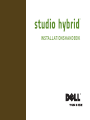 1
1
-
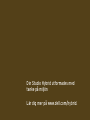 2
2
-
 3
3
-
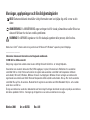 4
4
-
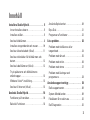 5
5
-
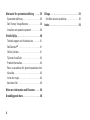 6
6
-
 7
7
-
 8
8
-
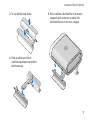 9
9
-
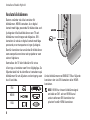 10
10
-
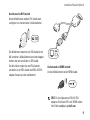 11
11
-
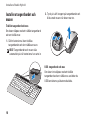 12
12
-
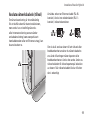 13
13
-
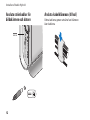 14
14
-
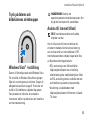 15
15
-
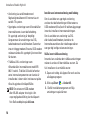 16
16
-
 17
17
-
 18
18
-
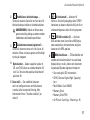 19
19
-
 20
20
-
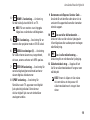 21
21
-
 22
22
-
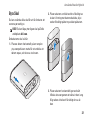 23
23
-
 24
24
-
 25
25
-
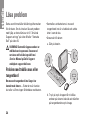 26
26
-
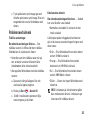 27
27
-
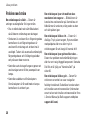 28
28
-
 29
29
-
 30
30
-
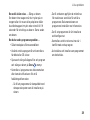 31
31
-
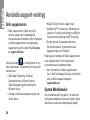 32
32
-
 33
33
-
 34
34
-
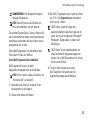 35
35
-
 36
36
-
 37
37
-
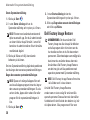 38
38
-
 39
39
-
 40
40
-
 41
41
-
 42
42
-
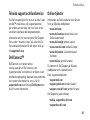 43
43
-
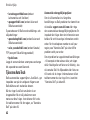 44
44
-
 45
45
-
 46
46
-
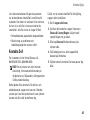 47
47
-
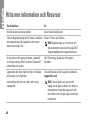 48
48
-
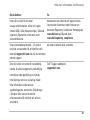 49
49
-
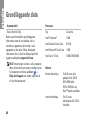 50
50
-
 51
51
-
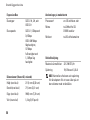 52
52
-
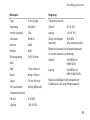 53
53
-
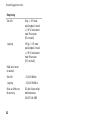 54
54
-
 55
55
-
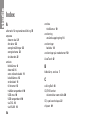 56
56
-
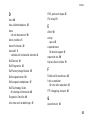 57
57
-
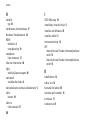 58
58
-
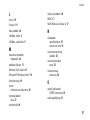 59
59
-
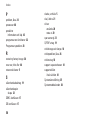 60
60
-
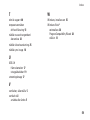 61
61
-
 62
62
-
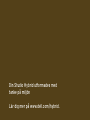 63
63
-
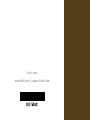 64
64
Dell Studio Hybrid D140G Snabbstartsguide
- Typ
- Snabbstartsguide
Relaterade papper
-
Dell Studio D540 Snabbstartsguide
-
Dell Studio XPS M1340 Snabbstartsguide
-
Dell Studio 1737 Snabbstartsguide
-
Dell Studio 1440 Snabbstartsguide
-
Dell Studio One 19 1909 Snabbstartsguide
-
Dell Studio Hybrid D140G Användarmanual
-
Dell Studio 1537 Snabbstartsguide
-
Dell Studio Slim D540S Snabbstartsguide
-
Dell Premier Rechargeable Wireless Mouse MS7421W Användarguide